
安卓系统命令界面,功能与操作指南
时间:2025-01-07 来源:网络 人气:
你有没有想过,你的安卓手机其实是个隐藏的小高手呢?它不仅能帮你拍照、听音乐,还能通过一些神秘的命令界面,让你轻松掌控它的每一个角落。今天,就让我带你一起探索这个神秘的世界,揭开安卓系统命令界面的神秘面纱吧!
一、ADB,你的安卓小助手
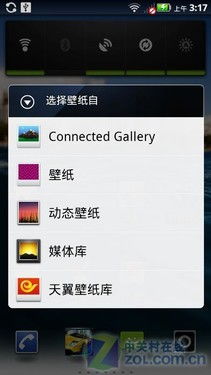
首先,你得认识一个叫ADB的家伙。ADB,全称Android Debug Bridge,它就像你的安卓小助手,能让你通过电脑和手机之间建立一条神秘的桥梁。有了它,你就能在电脑上用命令行的方式操控你的手机了。
1. 安装ADB
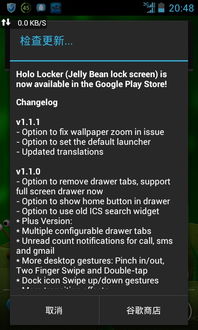
第一步,你得把ADB请到你的电脑上。打开浏览器,搜索“ADB下载”,找到官方的Android SDK Platform-Tools,下载并安装。安装完成后,记得把ADB的路径添加到系统环境变量中,这样你就可以在任意位置使用它了。
2. 连接手机
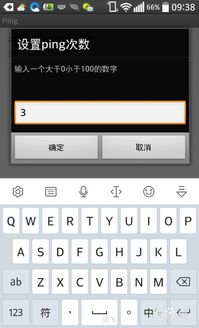
接下来,把你的手机连接到电脑。确保手机已经开启了USB调试模式。在电脑上打开命令提示符,输入“adb devices”,如果看到你的手机设备信息,那就说明连接成功了!
二、命令大作战
现在,你已经准备好开始这场命令大作战了。下面,就让我带你领略一些实用的命令吧!
1. 安装和卸载应用
想要安装一个应用?简单!在命令行中输入“adb install 包名”,就能把应用安装到你的手机上了。卸载应用?同样简单,输入“adb uninstall 包名”即可。
2. 查看应用信息
想知道某个应用的信息?输入“adb shell dumpsys package 包名”,就能看到应用的详细信息,比如版本号、安装路径等。
3. 清除应用数据
有时候,你可能想清除某个应用的数据,但又不想卸载它。这时,你可以使用“adb shell pm clear 包名”命令,这样就能清除应用的数据和缓存了。
三、探索命令界面的奥秘
除了上述命令,安卓系统命令界面还有很多有趣的奥秘等着你去探索。
1. 模拟触摸和按键
想要模拟在手机上触摸屏幕或按键?输入“adb shell input tap x y”可以模拟触摸屏幕,而“adb shell input keyevent 键码”可以模拟按键。
2. 查看手机日志
想要查看手机的系统日志?输入“adb logcat”就能看到手机的所有日志信息,这对于调试应用非常有帮助。
3. 文件传输
想要在电脑和手机之间传输文件?使用“adb push”和“adb pull”命令就可以轻松实现。
四、
通过这些命令,你就能轻松地操控你的安卓手机了。不过,要记住,玩得开心,也要注意保护你的隐私和安全哦!现在,就让我们一起开启这场安卓系统命令界面的探险之旅吧!
教程资讯
教程资讯排行













